Microsoft製のSurfaceにはいくつかのリカバリ手段が用意されています。
その中の一つであるUSB回復ドライブは、PCが起動しない障害時に有効な手段です。
Surfaceはリカバリディスクの類は添付していないため、いざという時のためにUSB回復ドライブを作成しておくと心強い。
しかし何点か注意しなければならない点がある。ここではMicrosoft公式サイトに記載のない注意点について説明します。
Contents
USB回復ドライブの使用方法
USB回復ドライブの使用方法はMicrosoftの公式サイトに詳細手順があるので参照してみてください。
USB回復ドライブを使用する
回復ドライブ作成にあたっての注意点
注意① USBメモリは8~32GBのものを用意する
回復ドライブ用USBはFAT32というファイルシステムでフォーマットする必要があります。
しかしFAT32は上限32GBまでしか認識することができないため、64GBや128GBといったUSBではFAT32フォーマットが不可能なのだ。
また、回復ドライブ自体の容量は4GB超なので、4GB以下のUSBだと容量が足りない。
※16GBのUSBの場合。FAT32でフォーマット可能だ。
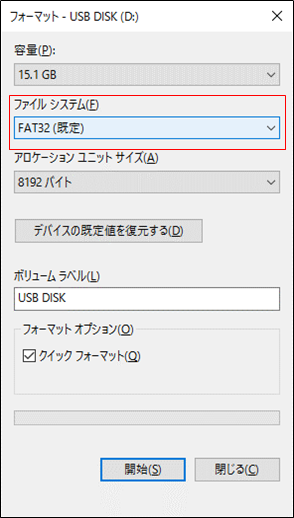
※128GBのUSB。FAT32の選択肢が無い。
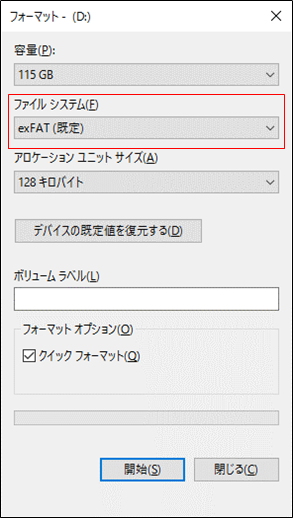
注意② 使用するUSBメモリは回復ドライブ専用とする
USB回復ドライブに余計なデータが入っているとリカバリ時に失敗します。
作成したUSB回復ドライブはsurfaceのリカバリ専用とし、容量が余っているからといって関係ないデータを入れてはいけない。
また、USBメーカーによってはユーティリティソフトがプリインストールされていることもあるので、必ずフォーマットしてから回復ドライブを作成すること。
注意③ 作成したSurface以外ではリカバリできない
USB回復ドライブによるリカバリは、USB回復ドライブを作成したSurface以外ではできない。
たとえ同一モデルであっても、別のシリアルナンバーの機体ではリカバリが失敗します。
Surfaceを複数使用している企業・ユーザ等は、機体ごとに作成する必要がある。(面倒ですが、、、)
注意④ 工場出荷状態に戻るわけではない
Microsoft公式サイトには、回復ドライブでリカバリすると工場出荷時に戻るとあるが、厳密には異なる。
リカバリ時は回復ドライブ作成時点のWindowsバージョンが適用される。
したがって、Anniversary Update等のUpdateを適用した後に回復ドライブを作成した場合、リカバリ時はUpdateが適用された状態となる点に注意が必要だ。
以上、実際やってみてわかったことを共有しておきます。参考にしてみてください。












